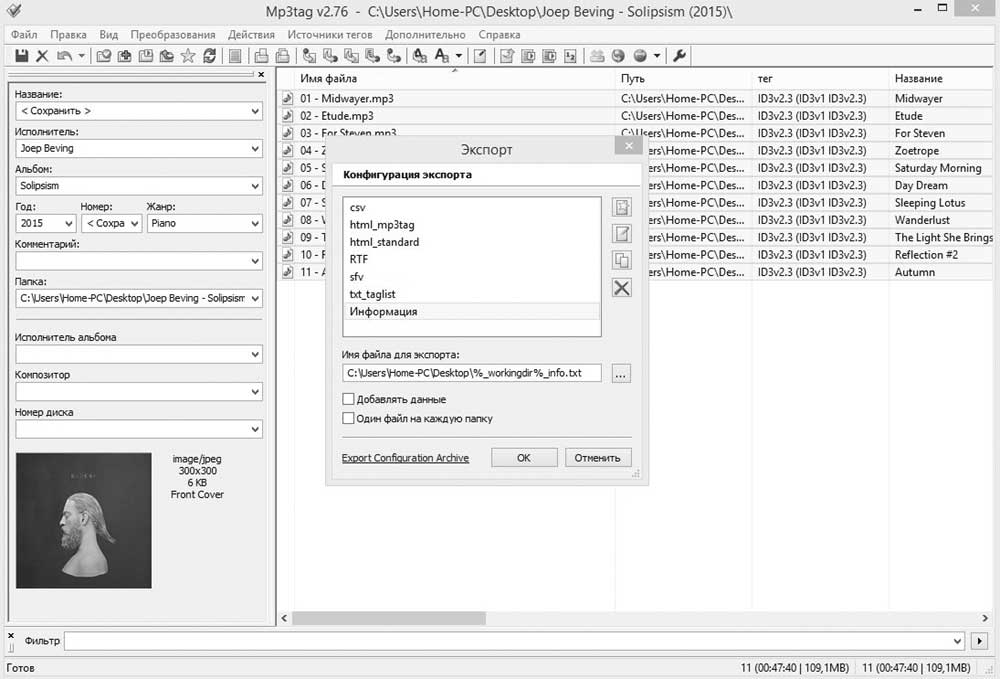Есть мнение, что с новым апгрейдом Windows 10 стала если не лучше, то проще. Не вся, а, так сказать, местами. Но в частности с музыкой действительно стало повеселее, в плане ее воспроизведения. Однако проблемы тоже остались. К примеру, в Win 10 редактировать музыкальные теги по прежнему нельзя. По крайней мере, их нельзя редактировать в фирменном «Музыка Groove».
Почему так — на данный момент времени пока не понятно.
Версии обсуждаются самые разные, но сейчас не о них. А о том, что же все таки можно сделать, если возникает необходимость отредактировать музыкальные теги в Windows 10.
Не пропустите: Музыка для фитнеса: что такое BMP и как выбрать оптимальный темп
Что это вообще такое и зачем его редактировать?
Если вкратце и по-простому, то эти теги, они же — так называемые метаданные — это то, из чего ваш плеер, компьютер, смартфон или планшет «понимает», какой именно трек вы слушаете.
В метаданные, как правило, включаются название трека (title), имя исполнителя (artist), время записи трека (date); название музыкального жанра (genre), название альбома (album), номер трека в альбоме (tracknumber) и пр.
Ну, например, качаем композицию ЛСП «Безумие«, смотрим метаданные и видим в частности следующее:
- название — Никогда
- исполнители — ЛСП
- год — 2019
- жанр — pop
- имя файла — lsp-nikogda.mp3
…продолжительность, скорость потока и т.д. В общем, уйму информации, без которой любой трек становится безликим файлом, который безнадежно теряется в массе таких же файлов даже на самом обычном домашнем компе.
Потому чем точнее музыкальные теги, тем удобнее работать с музыкой. По этой же причине их и редактируют.
И вот теперь о том, как все можно отредактировать музыкальные теги в Windows 10.
Начнем чуть издали и с плохого: в штатном Microsoft-овском приложении Музыка Groove, как вы уже поняли, опция редактирования метаданных не предусмотрена.
Более того, когда она там может появиться, не знает никто. Таким образом, раз инструментами Win 10 обозначенную задачу не решить, значит, нужен альтернативный, точнее сторонний, вариант.
Благо их хватает. Один из самых популярных и проверенных называется MP3Tag (официальный сайт разработчика — mp3tag.de).
Теперь о хорошем: прога бесплатная (но ненавязчиво попросит задонатить) и скачать ее может, кто угодно, и прямо сейчас. Это во-первых. Во-вторых, она универсальная.
То есть позволяет редактировать музыкальные теги в файлах самых различных форматов: MP3, AAC, ALAC, AIF, AIFC, AIFF, DSF, Flac, Ape, MP4, M4A, M4B, M4V, MPC, OGG, Opus, OFR, OFS, SPX, TAK, TTA, WMA, WV и WAV. В третьих, MP3Tag — инструмент в освоении понятный и в работе простой.
После установки программы на комп добавляем папку с аудиофайлами в MP3Tag, они будут просканированы, после чего в списке выбираем нужный трек или треки и в левой части окна программы начинаем прописывать и/или исправлять метаданные.
Для удобства список можно сортировать, кликая по названиям колонок в табличке.
После завершения редактирования не забываем сохранять изменения (кнопка «Сохранить» — вверху слева). Названия треков можно менять и в правой колонке, просто как название файла.
Если кликнуть по нему правой кнопкой мыши, то появится меню с полным набором опций редактирования.
В панели инструментов MP3Tag есть иконки с изображением глобуса. Через них можно оперативно зайти в базу данных Amazon и найти там необходимую информацию о той или иной музыкальной композиции, даже очень редкой. Частенько это помогает сэкономить кучу времени на поиск тех же данных в Интернете.
Отметим также, что с MP3Tag в Windows 10 можно редактировать музыкальные теги в файлах для мобильных Apple-девайсов, т.е. iPhone или iPod Touch.